VXi UC ProSet LUX Bruksanvisning
Les nedenfor 📖 manual på norsk for VXi UC ProSet LUX (6 sider) i kategorien Hodesett. Denne guiden var nyttig for 25 personer og ble vurdert med 4.5 stjerner i gjennomsnitt av 13 brukere
Side 1/6
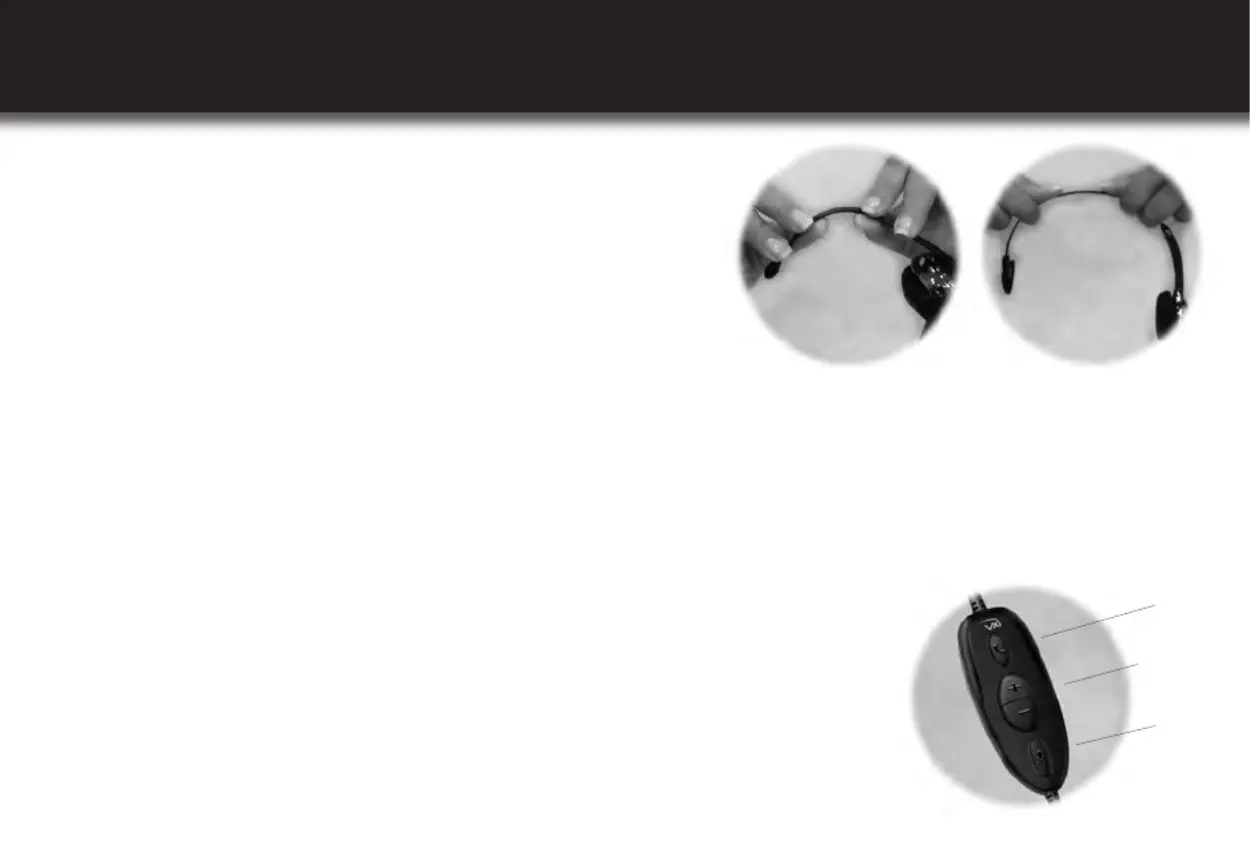
HOW TO WEAR AND ADJUST YOUR HEADSET
1. Place the headset on your head.
2. Position the speaker(s) directly on your ear(s). You can slide the headband in or
out of the side support for proper fit.
3. Position the microphone about one finger’s width away from your face at the
corner of your mouth. The microphone boom is quite flexible, so you can bend
it toward your mouth as needed for optimum sound quality.
4. The headband is also very flexible and can be adjusted by gently flexing outward
to loosen or inward to tighten.
HOW TO CONNECT YOUR HEADSET
Connecting to your UC ProSet LUX
™
1. Insert the USB connector into a USB port on your computer (not into the keyboard).
2. Check the audio settings (speaker and microphone) on your softphone and in Windows to ensure that the initial settings are at an appropriate level.
Installing your UC ProSet LUX
™
For Windows XP or higher: Installation is automatic once inserted into the USB port of your computer.
For Macintosh: Please visit the USB support section at www.vxicorp.com/usb for more information.
FOR MORE INFORMATION
Visit www.vxicorp.com/USB to learn more about the UC ProSet LUX
™
presence features.
VXi Headset Instructions
Simple to set up and use.
Flexible microphone
boom for proper
positioning.
Gently flex headband
outward or inward to
loosen or tighten fit.
Hook
Volume
Mute
Produkspesifikasjoner
| Merke: | VXi |
| Kategori: | Hodesett |
| Modell: | UC ProSet LUX |
Trenger du hjelp?
Hvis du trenger hjelp med VXi UC ProSet LUX still et spørsmål nedenfor, og andre brukere vil svare deg
Hodesett VXi Manualer

15 Oktober 2024

15 Oktober 2024

15 Oktober 2024

15 Oktober 2024

15 Oktober 2024

15 Oktober 2024

15 Oktober 2024

15 Oktober 2024

15 Oktober 2024

15 Oktober 2024
Hodesett Manualer
- TELEX
- GMB Audio
- Sony
- Hama
- Midland
- Xtrfy
- Muse
- Conceptronic
- Philips
- Haylou
- Nacon
- Jabra
- Gioteck
- FoneStar
- Steelseries
Nyeste Hodesett Manualer

10 April 2025

9 April 2025

31 Mars 2025

31 Mars 2025

29 Mars 2025

27 Mars 2025

26 Mars 2025

10 Mars 2025

10 Mars 2025

10 Mars 2025